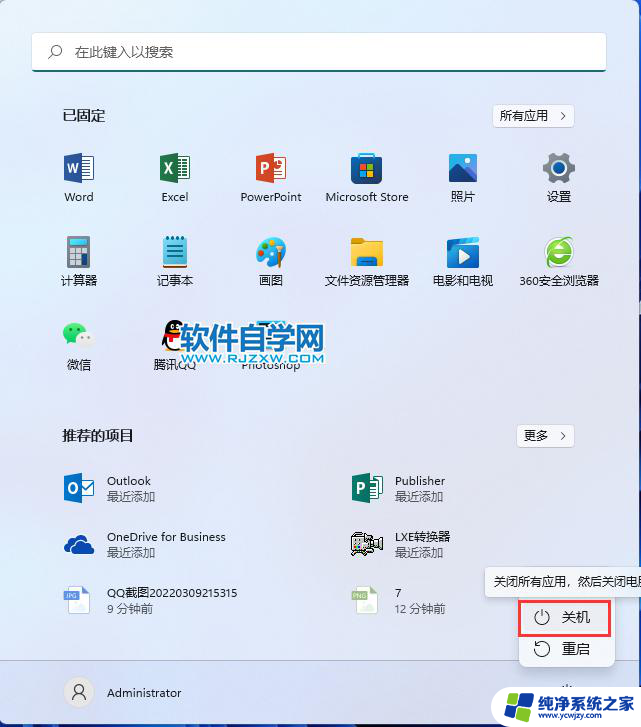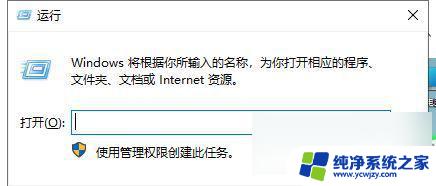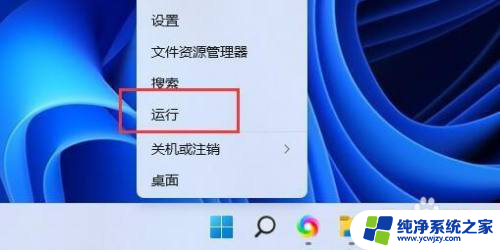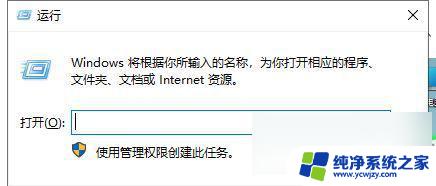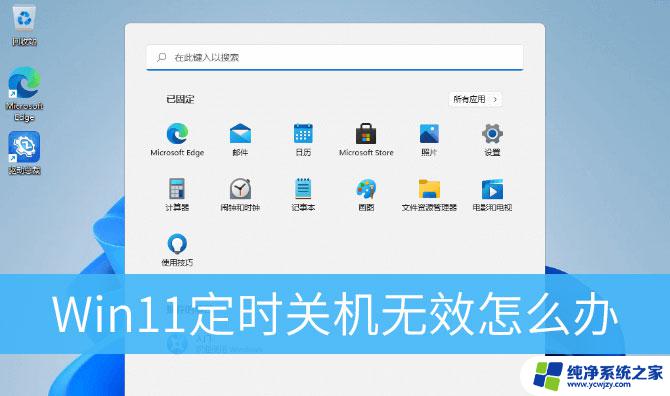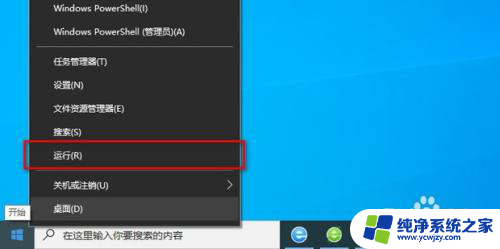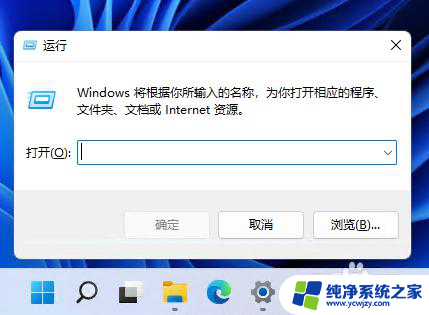win11定时每天关机 Win11电脑如何设置定时关机
更新时间:2024-03-05 17:51:03作者:jiang
Win11作为最新的操作系统版本,为用户提供了更多的个性化设置和功能,其中定时关机功能是一个非常实用的功能,可以帮助用户合理管理电脑的使用时间,提高电脑的使用效率。通过设置定时关机,用户可以在不需要使用电脑的时间段自动关闭电脑,避免长时间运行造成的能源浪费和电脑负荷过大。Win11电脑如何设置定时关机呢?本文将详细介绍Win11定时关机的设置方法,让您轻松掌握如何合理利用这一功能。
步骤如下:
1.鼠标右键点击开始菜单选择运行。
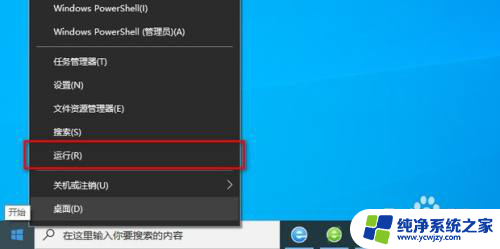
2.输入shutdown -s -t 3600然后点击确定,需要注意这里的3600单位为秒。
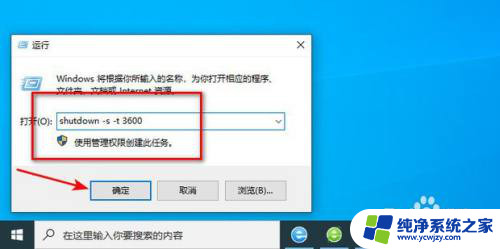
3.系统提示定时成功。
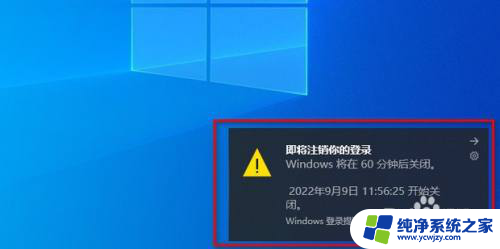
4.如需取消定时关机只需要在运行窗口输入shutdown -a即可。
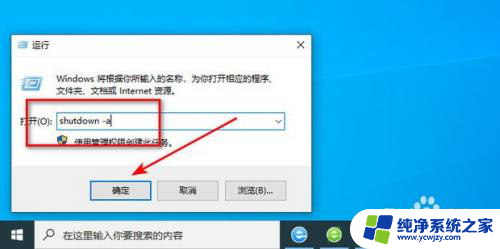
5.效果展示。
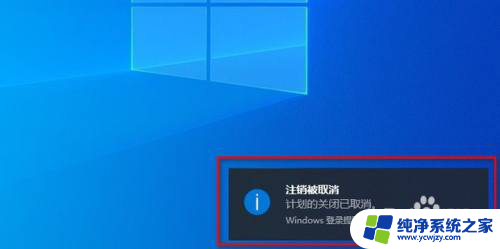
以上就是Win11定时每天关机的全部内容,如果遇到这种情况,你可以按照以上步骤解决问题,非常简单快速。